2023-07-11 191
ppt文件提示修复怎么办 ppt文件提示修复的解决方法装了office2016,网络下载的PPT总是无法打开。打开时总是修复,但是总是进不去,下面是小编给大家整理的一些有关ppt打不开提示修复的处理方法,不懂的朋友会请多多学习哦。
ppt打不开提示修复的处理的解决方法
单击需要打开的PPT文件,则会有如图的提示:
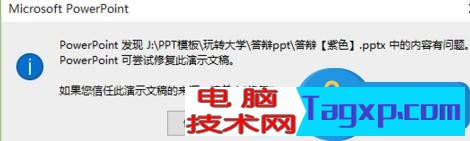
点击取消后,则不会打开。点击修复,则出现如下图示。
ps:也是打不开

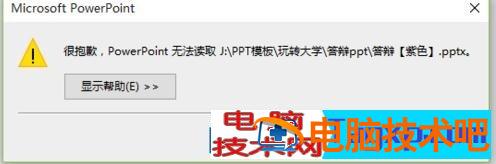
此时,可以在桌面新建一个ppt文件(为了把ppt程序打开),然后依次单击 文件→选项,在弹出对话框中选择 信任中心,单击 信任中心设置。
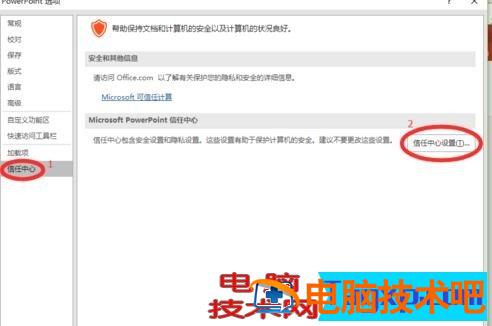
在弹出的对话框中,单击受保护的视图,然后将 右侧的三个复选框的勾选都去掉,确定,确定。之后,就可以打开想要打开的文件了。
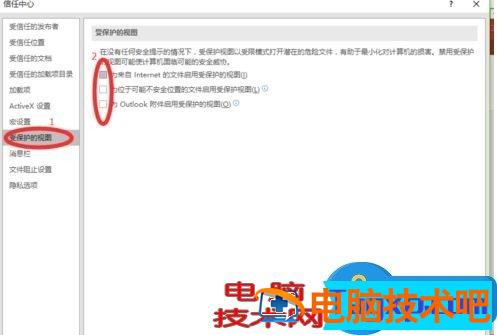
原文链接:https://www.000nw.com/15520.html
=========================================
https://www.000nw.com/ 为 “电脑技术吧” 唯一官方服务平台,请勿相信其他任何渠道。
电脑技术 2023-07-23
系统教程 2023-07-23
应用技巧 2023-07-23
系统教程 2023-07-23
软件办公 2023-07-11
软件办公 2023-07-11
软件办公 2023-07-12
软件办公 2023-07-12
软件办公 2023-07-12
系统教程 2023-07-23
扫码二维码
获取最新动态
